Korzystanie z detektora kolorów
Konfiguracja i korzystanie z detektora kolorów Vision w celu znajdowania zdarzeń zmiany koloru w widoku kamery i wyzwalania aplikacji.
Przed przeczytaniem tego artykułu zapoznaj się z Pierwsze kroki z Vision, aby zrozumieć funkcje i wymagania Vision oraz uzyskać instrukcje dotyczące konfiguracji kamery.
Przegląd detektora kolorów
Za pomocą detektora kolorów można monitorować wstępnie zdefiniowane regiony w strumieniu kamery, aby wykrywać określone kolory w czasie rzeczywistym. Następnie można użyć zdarzeń wykrywania kolorów, aby zbudować logikę w aplikacji.
W tym artykule dowiesz się...
- Jak skonfigurować detektor kolorów
- Używanie zdarzeń Color Detector w wyzwalaczach aplikacji
- Jak dostosować ustawienia detektora kolorów
Konfigurowanie detektora kolorów
Po zakończeniu konfiguracji kamery powinieneś zobaczyć strumień wideo. Aby skonfigurować detektor kolorów, wybierz region, który chcesz monitorować pod kątem kolorów. Konieczne może być utworzenie nowego regionu poprzez kliknięcie i przeciągnięcie obrazu w celu zdefiniowania regionu:
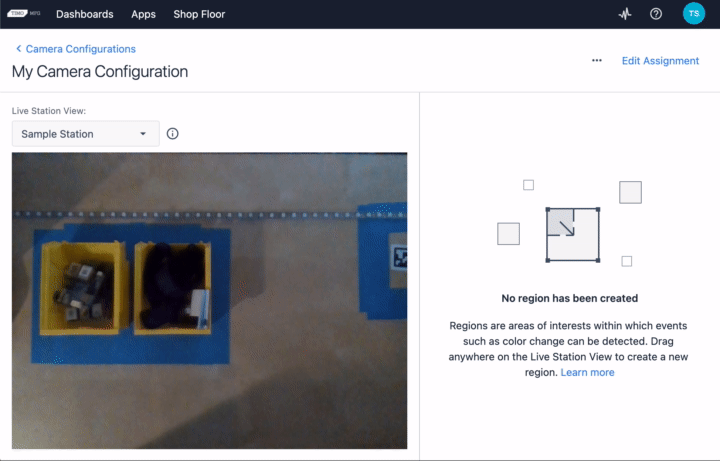
Nazwij region krótkim, znaczącym opisem. Nazwa ta będzie później używana do wyzwalania na podstawie regionu, więc upewnij się, że jest to niezapomniana nazwa (preferuj nazwę taką jak "Widgets Bin" zamiast "Region 1").
Następnie utwórz detektor kolorów, klikając łącze Utwórz detektor. Nadaj detektorowi nazwę i opis (opcjonalnie) oraz wybierz Kolor jako typ detektora. Włącz detektor kolorów dla tego regionu za pomocą przełącznika. Powinieneś być w stanie zobaczyć, że region w strumieniu kamery ma teraz pole "Podobieństwo: NN%".
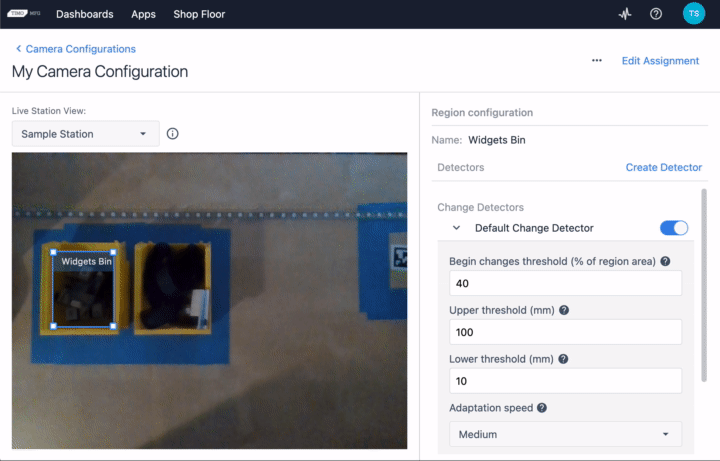
Granica regionu zmieni kolor na zielony w oparciu o "Próg rozpoczęcia wykrywania koloru". Jeśli próg ten wynosi 50%, to wykryty kolor w tym regionie powinien być w ponad 50% podobny do koloru określonego w ustawieniach regionu detektora kolorów. W tym momencie w aplikacji korzystającej z tej konfiguracji kamery zostanie wyzwolone zdarzenie.
Ustawienia regionu detektora kolorów
Prawdopodobnie będziesz musiał dostosować ustawienia regionu, aby uzyskać wyniki, które odpowiednio pasują do Twojego przypadku użycia. Aby edytować ustawienia regionu, kliknij konfigurację kamery i wybierz regiony, które chcesz dostosować.
Dostępne są następujące ustawienia:
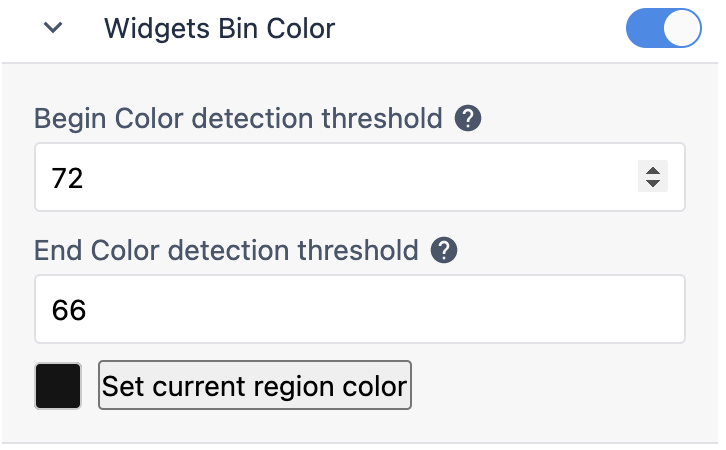
Próg wykrywania koloru początkowego
Jest to procentowe podobieństwo między wykrytymi i określonymi kolorami, które musi się zmienić, aby wystąpiło zdarzenie "Rozpoczęcie wykrywania kolorów". Jeśli kolory mają być bardzo podobne, można ustawić ten próg na wyższą wartość, np. 75-80%. Każda wartość powyżej tego progu spowoduje wyzwolenie zdarzenia rozpoczęcia wykrywania kolorów, jeśli wcześniej nie wykryto żadnego koloru.
Próg zakończenia wykrywania kolorów
Jest to procentowe podobieństwo między wykrytymi i określonymi kolorami, które musi się zmienić, aby wystąpiło zdarzenie "Zakończenie wykrywania kolorów". Jeśli kolory są mniej podobne, można ustawić wartość na około 60-65%. Każda wartość niższa niż ten próg spowoduje wyzwolenie zdarzenia zakończenia wykrywania koloru, jeśli wcześniej wykrywany był kolor.
Ustawianie koloru dla wykrywania
Możesz wybrać kolor do wykrywania za pomocą przycisku*"Ustaw bieżący kolor regionu*", który automatycznie przyjmuje średnią wartość koloru wybranego regionu, lub możesz użyć narzędzia do wybierania kolorów, aby ręcznie określić kolor (klikając prostokąt koloru). Określa to kolor, który ma zostać wykryty w regionie.
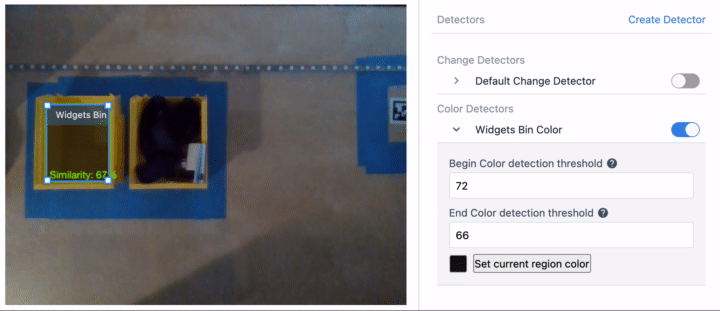
Sprawdź, czy wybór koloru powiódł się, obserwując wzrost wartości podobieństwa do wysokiej wartości, takiej jak 95%.
Korzystanie z detektora kolorów w aplikacji
Przejdź do edytora aplikacji i utwórz nowy wyzwalacz wyjścia urządzenia.
Wszystkie konfiguracje kamer pojawią się na podliście Określone urządzenie. Wybierz konfigurację kamery z listy rozwijanej.
Należy pamiętać, że sekcja Określone urządzenie umożliwia korzystanie z wielu kamer w tej samej aplikacji. Każda stacja, która uruchamia tę aplikację, musi mieć określoną konfigurację kamery wybraną dla kamery. W przeciwnym razie po uruchomieniu aplikacji zostanie wyświetlone ostrzeżenie.
Teraz pojawi się lista rozwijana różnych zdarzeń, na podstawie których można uruchomić wyzwalacz:
W tym przykładzie z listy zdarzeń należy wybrać Color Detection Began.
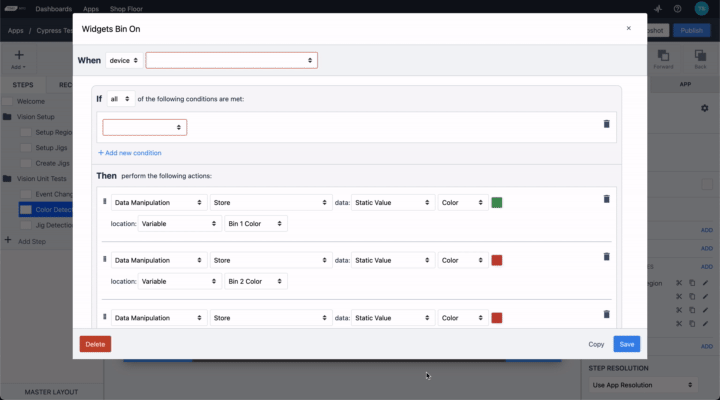
Jeśli masz widżet podglądu wideo w swoim kroku, zwróć uwagę, że opcja "Pokaż nakładkę" pozwala wyłączyć wyświetlanie regionów na górze wideo. Włącz nakładkę "COLOR DETECTOR", aby wyświetlić informacje o wykrywaniu kolorów.
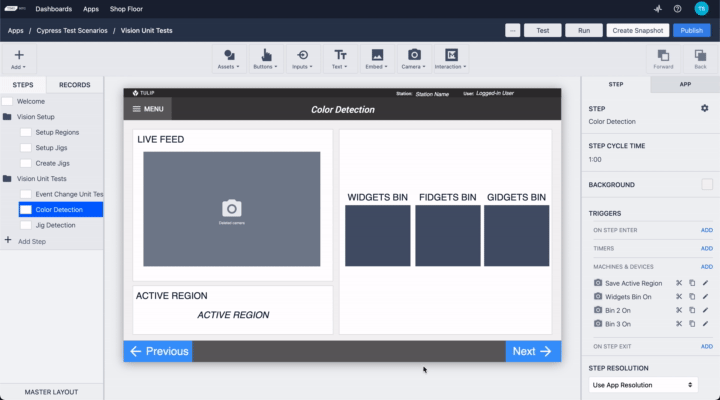
Uruchom aplikację na stacji, do której przypisano konfigurację kamery.
Po otwarciu kroku z widżetem Vision Camera Widget w odtwarzaczu zobaczysz strumień wideo z kamery. Po przesunięciu obiektu wewnątrz regionu, który ma podobny kolor do określonego w ustawieniach, granica regionu zmieni kolor na zielony i nastąpi akcja wyzwalania.
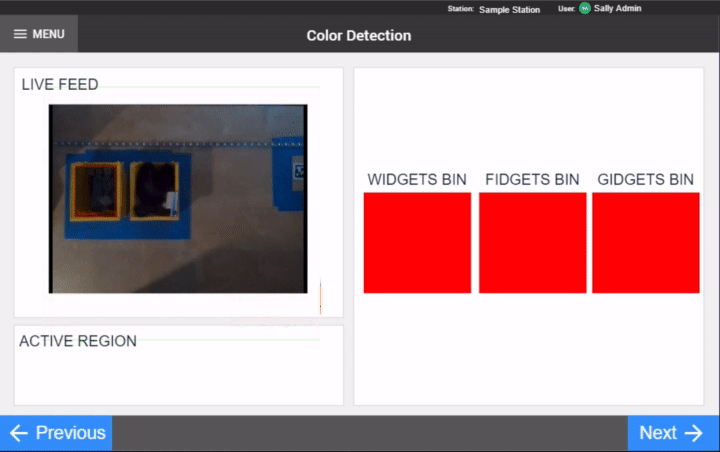
Detektor kolorów został pomyślnie skonfigurowany w Konfiguracji kamery, a także w aplikacji.
